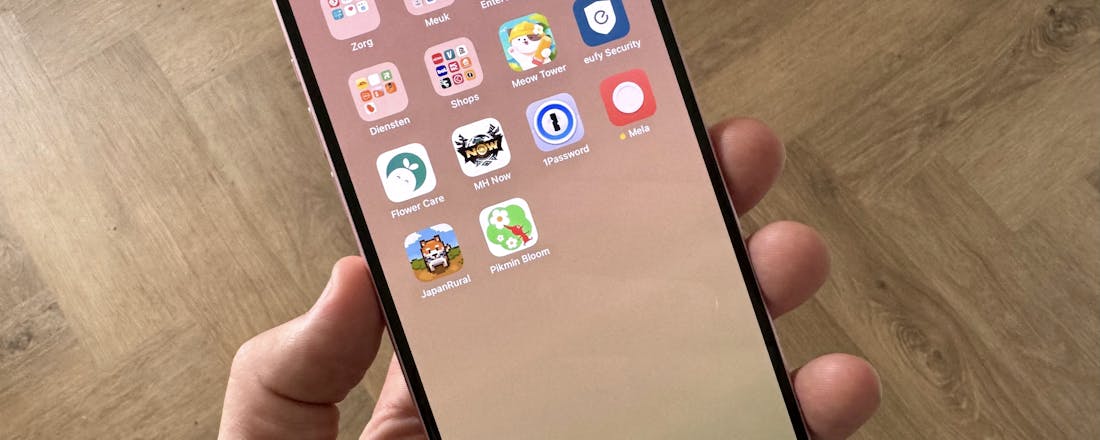iPhone 15 met usb-c: alles over het opladen
De iPhone 15 is de eerste iPhone met een usb-c-aansluiting. Dat betekent dat eigenaars van deze smartphones afscheid moeten nemen van de bekende Lightning-kabel. En dat betekent ook dat ze rekening moeten houden met een andere manier van opladen.
Dat de iPhone 15-serie nu beschikt over usb-c heeft te maken met een mandaat vanuit de Europese Unie. Allerlei apparaten – zoals smartphones, tablets en digitale fotocamera’s – dienen te beschikken over dezelfde, universele oplaadkabel in de vorm van usb-c.
🔋 Lees ook: iPhone 15-serie: eerste iPhones met usb-c-poort
Als je in de markt bent voor een nieuwe iPhone, zoals de iPhone 15 of iPhone 15 Pro, dan moet je er rekening mee houden dat je een nieuwe poort op het toestel aantreft. Dit is niet de bekende Lightning-poort, maar een usb-c-aansluiting. Dat is dezelfde aansluiting die we tegenkomen op Android-smartphones, digitale fotocamera’s, draadloze koptelefoons en allerlei andere (slimme) apparaten die je in huis hebt staan of liggen. Een nieuwe poort betekent in dit geval ook een andere manier van opladen, maar mogelijk hoef je geen extra geld uit te geven aan een oplader.
Welke wordt het?
De iPhone 15 Pro
Powered by Kieskeurig.nl
iPhone 15 met usb-c-aansluiting
Want de kans is groot dat je al een usb-c-kabel (en eventueel bijbehorende adapter) ergens in een lade hebt liggen. Niet alleen vanwege het grote aantal devices dat tegenwoordig beschikt over usb-c, maar ook omdat andere Apple-producten reeds voorzien zijn van die standaard. Hieronder hebben we een lijstje met producten verzameld – van Apple – die werken met usb-c voor het opladen. Wanneer je eenmaal in het ecosysteem van Apple zit, dan is de kans groot dat je ook andere apparaten van het Amerikaanse bedrijf gebruikt. Dan heb je dus al een geschikte oplader.
Bovendien is het zo dat je een iPhone 15 kunt opladen met de meegeleverde usb-c-kabel. Stop je deze in een MacBook met usb-c-aansluiting, dan wordt je iPhone opgeladen. Heb je nog geen andere Apple devices met usb-c in huis? Dan moet je nog een usb-stroomadapter kopen; eentje die overweg kan met usb-c. Apple biedt hier zelf een selectie voor aan, maar je kunt ook voor goedkopere of alternatieve opties gaan die je bij online retailers aantreft. Naast het aanbod van Apple raden we het gebruik van Belkin-producten aan. Die stellen ons nooit teleur.
©Wesley Akkerman | ID.nl
En draadloos opladen dan?
Dat de iPhone 15 nu een usb-c-poort heeft, betekent niet dat draadloos opladen ineens verleden tijd is. Mogelijk kun je dus wederom wat geld besparen als je al zo’n draadloze lader hebt. Sinds de release van de iPhone 12 is het mogelijk gebruik te maken van de technologie MagSafe. Deze draadloze oplader bevestig je via een magneet op de achterkant van de iPhone, al gaat dat vooralsnog nog wel trager dan opladen via de kabel. Maar goed, een accu langzaam opladen is altijd gezonder dan wanneer dit razendsnel gebeurt, dus dat is een mooi bijkomend voordeel.
Dat draadloze opladers bestaan betekent niet dat kabels niet meer gewenst zijn. Los van het feit dat ze draadloos opladen langzamer is, kun je met deze methode ook (nog) geen data overbrengen. Wanneer je snel iets van een computer naar je smartphone wilt kopiëren, dan is de bekabelde mogelijkheid nog steeds de snelste en meest betrouwbare optie die er is. Goed om te weten: de kabel die je bij je iPhone 15 krijgt is dan wel usb-c, maar qua data-overdracht ondersteunt hij slechts de usb 2.0-standaard (meer daarover lees je in Zo snel is jouw usb-c-kabel!). Dus in alle gevallen kan het handig zijn te investeren in een kabel die een modernere standaard ondersteunt, voor sneller laden en data overbrengen.
Waarom stapt Apple nu pas over?
In 2024 moeten in de Europese Unie alle draagbare apparaten die je met een kabel oplaadt of die in staat zijn data over te brengen, beschikken over een usb-c-poort . Anders mogen ze hier niet officieel niet verkocht worden. Het doel achter dit mandaat: minder e-waste produceren, snellere laadtijden aanbieden en consumenten de keuze geven producten met of zonder oplader te kopen. Regelgevers willen bovendien voorkomen dat consumenten vast komen te zitten in ecosystemen en dat er een grotere keuzevrijheid ontstaat met betrekking tot het aanschaffen van accessoires.
Dan rest nog de vraag waarom Apple het besluit zo lang uitgesteld heeft. Daar bestaat geen eenduidig antwoord op. Mogelijk heeft het iets te maken met het Made for iPhone-programma dat Apple opzette voor iPhone-accessoires. Wanneer fabrikanten accessoires wilden uitbrengen, dan moesten ze daarvoor een commissie afstaan aan Apple. Het bedrijf zelf zegt te hebben gevochten tegen hoeveelheid e-waste die door dit besluit ontstaan is; nu moeten iPhone-bezitters immers hun oude Lightning-kabels weggooien en krijgen ze er een nieuwe usb-c-kabel(berg) voor terug.
Welke kleur kies jij?
De iPhone 15
Powered by Kieskeurig.nl